Satura rādītājs

Spektra 5GHz WiFi nedarbojas
Mūsdienās ir gandrīz neiespējami iedomāties savu ikdienu bez interneta. Pasaule vienkārši attīstās pārāk strauji, lai mēs varētu sekot līdzi notikumiem bez interneta. Piemēram, mēs saņemam darba e-pastus no visas pasaules jebkurā laikā.
Lielākā daļa no mums veic arī banku un citus darījumus tiešsaistē. Un, ņemot vērā nesenos notikumus, arvien vairāk no mums paļaujas uz tīklu, lai strādātu, atrodoties savā mājoklī. Protams, tas nozīmē, ka tad, kad internets nedarbojas, var rasties sajūta, ka viss vienkārši... apstājas.
Par laimi, ir daudz pienācīgu interneta pakalpojumu sniedzēju, kas piedāvā pietiekami uzticamus pakalpojumus, lai mašīna varētu darboties. 5GHz frekvenču spektrs patiesībā ir viens no uzticamākajiem no tiem, kas pastāvīgi nodrošina neticami lielu ātrumu.
Taču, ņemot vērā iepriekš teikto, mēs apzināmies, ka neviens no jums nebūtu šeit un nelasītu šo ziņu, ja viss darbotos, kā nākas.
Skatīt arī: 4 veidi, kā salabot NETGEAR Nighthawk nepārtraukto sarkano barošanas indikatoruŅemot vērā, ka esam pamanījuši, ka daži no jums ziņo par problēmām ar viņu spektra 5GHz joslu. , mēs domājām, ka mēs varētu sagatavot šo mazo ceļvedi, lai palīdzētu jums visiem ārā. Tātad, zemāk jūs atradīsiet dažus padomus, kas palīdzēs jums atrisināt jūsu interneta ātrumu. Papildus tam, ka, tie būs noteikt veselu virkni citu jautājumu pārāk!
Pirmā lieta, kas jādara, ja nedarbojas 5 GHz frekvenču spektra WiFi
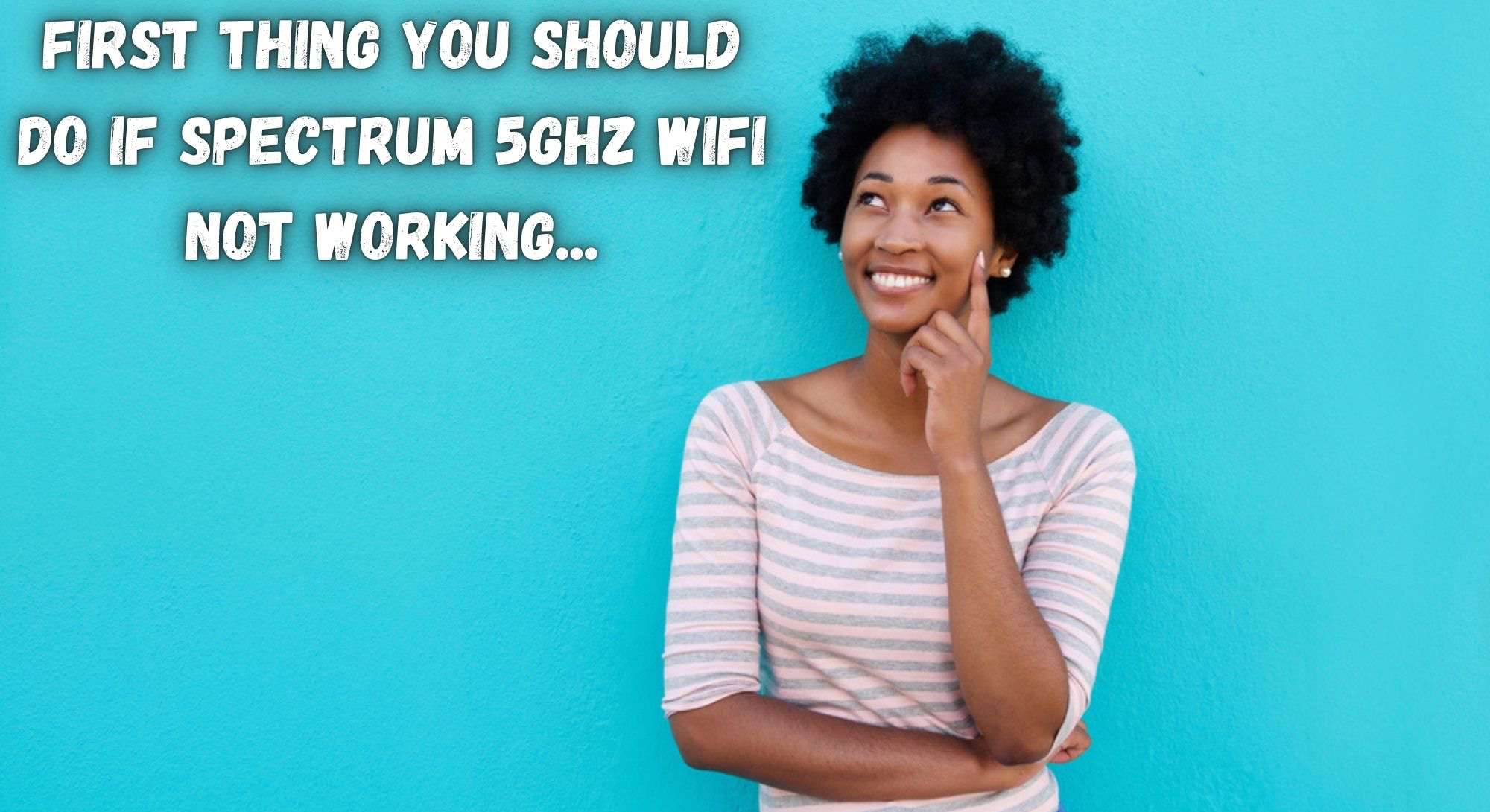
Ja rodas problēmas ar interneta savienojumu, vispirms mēs iesakām veikt interneta ātruma testu. Mums tas vienmēr ir pirmais risinājums, jo tā var sašaurināt iespējamo problēmas cēloni un palīdzēt to novērst daudz ātrāk.
Piemēram, ja rādījums ir augsts, bet lapas ielādēšana internetā joprojām ir lēna, tas norāda, ka problēma ir jūsu ierīcē, nevis maršrutētājā. Tāpēc šajā brīdī vislabāk ir palaist spektra ātruma testu, lai noskaidrotu, kas notiek.
Ja iepriekš neesat to darījis, mēs iesakām vispirms tieši savienot datoru ar modemu, izmantojot Ethernet kabeli. Pēc tam vienkārši izpildiet tālāk norādītās darbības, un dažu minūšu laikā iegūsiet vajadzīgo informāciju.
- Vispirms savā ierīcē būs nepieciešams lejupielādēt kādu interneta ātruma testēšanas programmatūru.
- Pēc tam pārliecinieties, ka visas pārējās ierīces ir noņemtas no tīkla, izņemot to, kuru izmantojat.
- Pēc tam palaidiet programmu un veiciet ātruma testu.
- Kad esat ieguvis augšupielādes un lejupielādes ātrumu, atzīmējiet to un pēc tam salīdziniet ar to, kas jums ir solīts jūsu plānā.
Tagad, kad esam ieguvuši nedaudz vairāk informācijas, varam noskaidrot, ko ar to darīt. Ja jūsu ātrums ir ievērojami mazāks par solīto, vienīgā loģiskā rīcība ir pieņemt, ka. problēmas cēlonis ir lēnais ātrums. Ja tas tā nav, iespējams, ka problēma ir jūsu ierīcē. Jebkurā no šiem gadījumiem problēmu varēsiet novērst, izmantojot tālāk aprakstītos soļus.
Kā salabot spektra 5 GHz WiFi
Tālāk aprakstītie soļi palīdzēs jums atrast problēmas pamatcēloni un to novērst. Pirms sākam, ir vērts teikt, ka neviens no šiem risinājumiem nav tik sarežģīts.
Tātad, ja pēc būtības neesat tik tehnisks cilvēks, pārāk neuztraucieties. Mēs jums nelūgsim neko izjaukt un nedarīsim neko tādu, kas varētu apdraudēt jūsu aparatūras integritāti. Ņemot to vērā, ļaujiet mums iestrēgt tajā!
- Tīklam var būt pieslēgts pārāk daudz ierīču.

Mēs jau esam lūguši jums veikt ātruma testu. Taču šajā solī mēs iesakām veikt vēl vienu testu, kamēr visas ierīces, kas parasti ir savienotas ar tīklu, joprojām ir tajā pieslēgtas. Iemesls tam ir tāds, ka, jo vairāk ierīču ir savienotas, jo lielāks joslas platums tiek izmantots.
Protams, Wi-Fi tīkla Wi-Fi būtība ir tāda, ka tam vienmēr būs pieslēgta ne tikai viena lieta. Vienlaikus par joslas platumu sacentīsies tālruņi, viedie televizori un, iespējams, arī planšetdators vai divi planšetdatori.
Tomēr, kaitējumu var ierobežot, izņemot dažas ierīces, kas šobrīd nav tik ļoti nepieciešamas. Kad to izdarīsiet, jums vajadzētu pamanīt, ka internets retāk atslēdzas. Protams, otrs blakus efekts ir tas, ka ātrumam vajadzētu palielināties.
Lai noteiktu, cik daudz ierīču iesakām izmantot vienlaicīgi, iesakām norādīt, ka vidēja ātruma interneta paketei pietiek ar četrām ierīcēm.
Skatīt arī: 5 metodes, kā atrisināt ESPN Plus nedarbojas ar AirplayTomēr, ja esat iegādājies daudz ātrāku savienojumu, varat vienlaicīgi uzturēt vairākus citus savienojumus, kas darbojas vienlaicīgi.
- Jūsu ierīce var būt bojāta
Tālāk jāpārliecinās, vai problēma tiešām ir saistīta ar interneta savienojumu, nevis ierīci. Mēģiniet pārslēgties uz citu ierīci un mēģināt izmantot tīklu, izmantojot šo ierīci. Ja otrajā ierīcē tas darbojas perfekti, problēma ir saistīta ar pirmo ierīci.
Diemžēl ir pārāk grūti noteikt, kas tas varētu būt attālināti. Patiesībā viss, ko varat darīt, ir pārbaudīt iestatījumus. Papildus tam, iespējams, to būs jāpārbauda vietējam speciālistam.
- Problēmas, ko rada vecākas ierīces lietošana

Ja izmantojat novecojušas ierīces, problēmas var radīt tas, ka tajās tiek izmantota relatīvi sena bezvadu tehnoloģija.
Protams, ja tā notiek, jūsu ierīce nebūs saderīga ar modemu, ko izmantojat, lai pieslēgtos internetam. Ja šī problēma ir parādījusies tikai pēc tam, kad iegādājāties jauno modemu, iespējams, ka tās cēlonis ir šis.
- Droši vien maršrutētājs atrodas pārāk tālu

Šis nosacījums attiecas tikai uz tiem, kam ir paveicies dzīvot lielās dzīvojamās telpās. Jebkurai ierīcei, ko vēlaties pieslēgt modemam, ieteicams atrasties 125 pēdu rādiusā. Tātad, ja ierīce atrodas tālāk par šo attālumu, mēs iesakām to vai maršrutētāju pārvietot nedaudz tuvāk.
Lai iegūtu optimālus rezultātus, mēģiniet to turēt augstu paceltu un tālāk no citām elektroniskajām ierīcēm, kā arī tālāk no jebkādiem šķēršļiem, piemēram, betona sienām. Pēc tam pamanīsiet, ka jūsu ātrums nedaudz palielināsies.
Pēdējais vārds
Ja jums paveiksies, ar iepriekš minētajiem padomiem būs vairāk nekā pietiekami, lai novērstu problēmu. Tomēr, ja problēma joprojām pastāv, mums jums jāsniedz vēl viens padoms.
Ja konstatējat, ka pastāvīgi saņemat lēnāku ātrumu, nekā solīts, sazinieties ar klientu apkalpošanas dienestu un informējiet, ko esat darījis, lai atrisinātu šo problēmu.



